“最近我买了一台新的iPad。很高兴能下载新游戏并在其中存储更多文件。是否有任何简单的方法可以在iPhone和iPad之间同步联系人,音乐,视频和其他数据?请帮助。”
对于拥有iPhone和iPad的人来说, 将iPhone同步到iPad or 同步iPhone / iPad 是一项重要技能,尤其是联系人,音乐以及所有者通常跨设备使用的其他文档。 实际上,Apple已经开发了多种服务和功能来帮助用户在iPhone和iPad之间进行同步,例如 iTunes, iCloud的及 空投.
在本教程中,我们将告诉您如何将iPhone和iPad与Apple的服务同步,并向您展示一些有关它们的必要知识。 另外,您可以在本文中了解有关在iPhone和iPad之间同步文件的更多选项。

- 部分1:如何直接将iPhone同步到iPad
- 部分2:如何将iPhone和iPad与iTunes同步
- 部分3:如何使用iCloud将iPhone同步到iPad
- 部分4:如何在没有计算机的情况下同步iPhone和iPad
部分1:如何直接将iPhone同步到iPad
iTunes和iCloud不允许用户在iPhone和iPad之间进行同步。 如果您正在寻找一种简单的方法来进行选择性同步,我们将推荐Apeaksoft MobieTrans。 它能够显示iOS设备上的所有数据。 您可以预览它们并选择特定文件从 iOS 设备传输到另一台设备。 此外,iPhone Transfer 与所有 iOS 设备兼容,包括 iPhone 15/14/13/12/11/XS/XR/X/8/7/6、iPad Pro/Air/mini 及早期版本以及 iPod touch。
- •将iPhone数据同步到iPad并同步iPhone / iPad,而不会覆盖iOS设备上的任何现有数据。
- •一键安全快速地备份语音备忘录,联系人,消息,便笺,音频和其他iOS文件。
- •使您能够编辑iOS文件,例如删除,重命名,重复数据删除等。
- •带有其他功能,例如制作iPhone铃声,转换HEIC照片,一键式备份和还原等等。
如何在没有iTunes / iCloud的情况下将iPhone同步到iPad
。 将iPhone链接到iPad进行同步
单击下面的下载按钮,然后在您的计算机上安装并启动此iPhone / iPad同步软件。
使用Lightning电缆将iPhone和iPad连接到计算机。 然后会自动发现您的设备。

。 在计算机上预览iOS数据
单击左上角的源设备名称,然后从左侧功能区中选择一种数据类型以显示iOS数据,例如“联系人”。 现在,您可以在同步之前预览和管理iPhone联系人。

。 只需单击一下即可将iPhone与iPad同步
选择要从iPhone同步到iPad的所有联系人,转到“导出到”>“导出选定的联系人”,然后选择“目标iPad”以触发该过程。 完成后,您可以从计算机中删除两个iOS设备。
部分2:如何将iPhone和iPad与iTunes同步
iTunes是一项众所周知的服务,用于在iPhone和其他设备之间同步数据。 有两种方法可以使用iTunes同步iPhone和iPad。 要将整个iPhone同步到iPad, iTunes的备份 是个不错的选择。 iTunes备份支持的数据类型包括:联系人,消息,备注,日历,Safari历史记录和书签,照片,视频,购买的内容等。另一方面,您可以同步某些购买内容,如电视节目,音乐,电影以及更多,在iPhone和iPad之间。
方式1:如何使用iTunes将整个iPhone同步到iPad
。使用原始 USB 数据线将源 iOS 设备(例如 iPhone)连接到您的电脑。启动最新版本的iTunes,检测到您的设备后,单击左上角的“设备”按钮。

。 从左侧工具栏转到“摘要”选项卡,然后找到右侧的“备份”区域。 选择“此计算机”,然后单击“立即备份”按钮以 为iPhone创建备份.

。 等待备份完成,从计算机中删除源iOS设备并将目标iPad连接到计算机。
。 也可以从左侧转到“摘要”选项卡,然后单击“备份”区域下的“还原备份”按钮。 当iTunes备份窗口弹出时,选择最新的备份文件,然后单击“恢复”按钮以触发该过程。
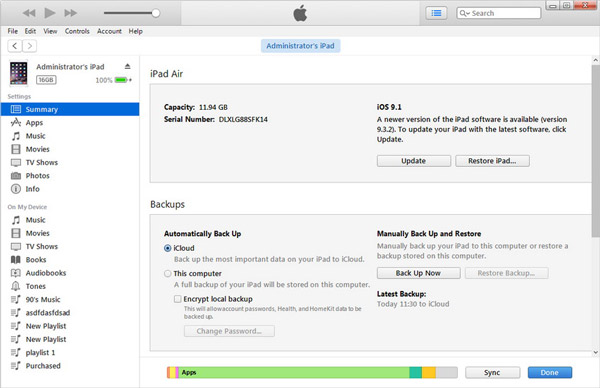
整个过程可能需要几十分钟到一个小时,具体取决于iTunes备份的大小。 这种方式将删除目标iOS设备上的所有现有数据。
方式2:如何通过iTunes将购买从iPhone同步到iPad
。 要在iPhone和iPad之间传输购买的音乐或视频,请打开新版本的iTunes,转到“帐户”菜单,然后单击“登录”。 输入用于在iPhone或iPad上购买内容的Apple ID。
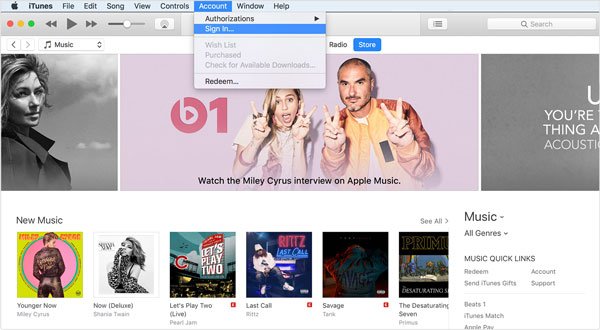
。转到“帐户”>“授权”,然后单击“授权此计算机”。 接下来,使用Apple USB电缆将iPhone与计算机连接。 展开“文件”菜单,选择“设备”,然后单击“从[设备]转移购买”,将购买的内容从iPhone下载到iTunes Library。
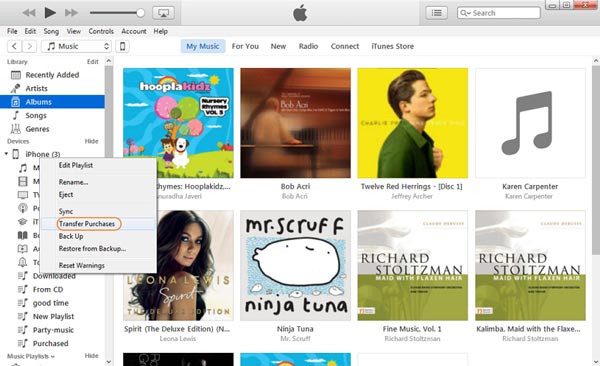
。 现在,断开以前的iOS设备的连接,然后将目标设备与计算机连接。 在iTunes窗口上,转到“摘要”选项卡,然后可以选中“手动管理音乐和视频”框。 如果要将电影从iPhone同步到iPad,请转到“摘要”下的“电影”选项卡,然后将所需的电影拖放到左列的“在我的设备上”区域。
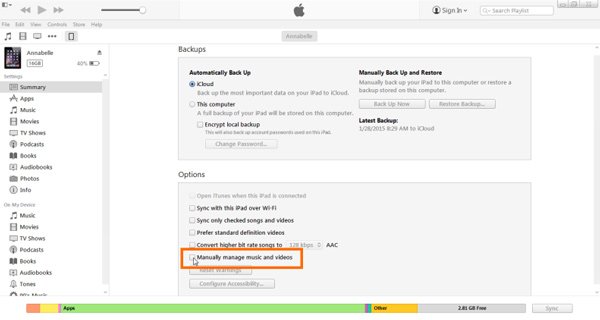
部分3:如何使用iCloud将iPhone同步到iPad
使用iTunes在iPhone和iPad之间传输数据需要一台电脑。 但有些人更喜欢在没有电脑的情况下完成任务。 实际上,iCloud是不用计算机同步iPhone和iPad的不错选择。 它只需要一个良好的Wi-Fi网络。
方式1:如何在iPhone和iPad之间同步联系人,日历,邮件,照片,提醒或备注
。 如果要将iPhone同步到iPad,请打开iPhone,导航到“设置”>“ iCloud”,然后打开要同步到iPad的数据类型,例如照片,邮件,联系人,日历,提醒,便笺,Safari和更多。 iPhone连接到Wi-Fi网络后,联系人将自动同步到您的iCloud帐户。
。 接下来,切换到目标iPad,转到iCloud设置屏幕,向下滚动并单击“注销”(如果您已经在其上登录了另一个iCloud帐户)。 然后点击“登录”并输入与您的iPhone关联的Apple ID和密码。
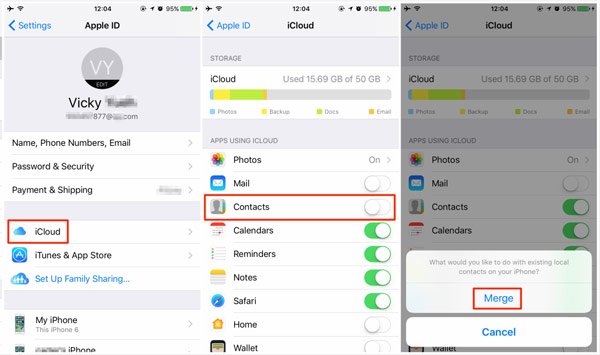
。 然后,数据将自动从iCloud同步到iPad上的相应应用程序。 如果出现提示,请点击“合并”以将新数据合并到当前数据。
方式2:如何在没有计算机的情况下将iPhone同步到新iPad
。 在源iPhone上,找到“设置”>“ iCloud”,向下滚动并点按“备份”。 然后打开“ iCloud Backup”并点击“立即备份”以创建一个 iCloud的备份 整个设备。
。 接下来,打开新的iPad并遵循屏幕助手,直到到达“应用程序和数据”屏幕。 然后选择“从iCloud备份还原”,然后输入您在iPhone上登录的Apple ID和密码。
提示: 如果要在使用过的iPad上使用此方法,则必须在同步之前将其重置为出厂状态。
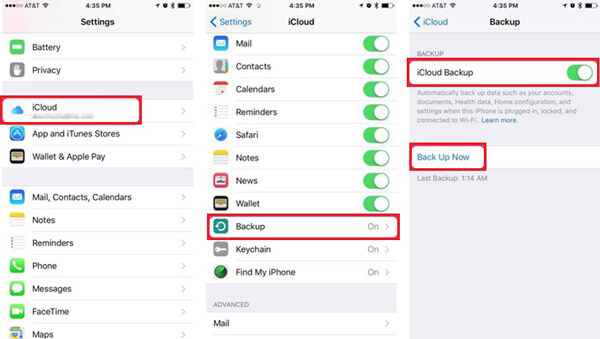
。 在备份列表中,选择最新的一个并将iPhone同步到iPad。 等待该过程完成并完成其他设置步骤。
部分4:如何在没有计算机的情况下同步iPhone和iPad
空投 是一种在iPhone和iPad之间同步的简单方法。 如果您只有几个文件要同步,那么这是一个不错的选择。 AirDrop仅适用于iPhone 5或更高版本以及iPad 4th代或更高版本。 我们在这部分中使用照片作为示例。
。 首先,您需要在iPhone和iPad上打开AirDrop功能。 从任何屏幕的底部向上滑动; 打开“控制中心”上的“蓝牙”和“ Wi-Fi”功能。 然后启用“ AirDrop”功能。 出现提示时,选择“所有人”。
在iPhone X上启用AirDrop的方式略有不同。从屏幕右侧向下滑动以打开控制中心,AirDrop位于网络框中。

。现在,打开源iOS设备,打开包含您想要将iPhone同步到iPad的数据的应用程序,例如“照片”。选择相册中所有想要的照片,点击“分享”按钮,然后在AirDrop列表中选择目标iPad。
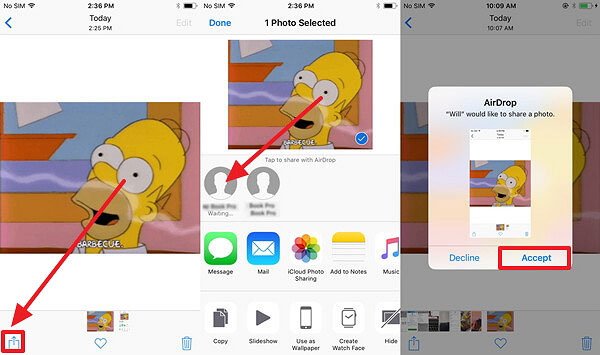
。 接下来,切换到目标iPad,然后在弹出对话框中点击“接受”以接收照片并将其保存到iOS Photos应用程序。

虽然您不需要将iOS设备连接到Wi-Fi网络,但使用AirDrop时必须打开Wi-Fi和蓝牙功能。 我们建议您在同步后禁用AirDrop,以防止他人在iPhone和iPad上监视您的隐私和数据。
总结
在本教程中,我们分享了如何同步iPhone和iPad。 显然,在不同的情况下,有很多方法可以在iPhone和iPad之间同步数据。 例如,iTunes可以将数据从源设备提取到计算机,然后将其传输到目标iOS设备。 它不要求互联网连接,但您必须准备USB电缆。 另一方面,AirDrop和iCloud可以帮助您在没有计算机的情况下同步iPhone和iPad。 如果您正在寻找最简单的方法来完成任务,Apeaksoft Phone Transfer是一个不错的选择。 使用iPhone Transfer,您可以选择某些文件以在iPhone和iPad之间进行同步。



 iPhone数据恢复
iPhone数据恢复 iOS系统恢复
iOS系统恢复 iOS数据备份和还原
iOS数据备份和还原 iOS录屏大师
iOS录屏大师 MobieTrans
MobieTrans iPhone转移
iPhone转移 iPhone橡皮擦
iPhone橡皮擦 WhatsApp转移
WhatsApp转移 iOS解锁
iOS解锁 免费HEIC转换器
免费HEIC转换器 iPhone 位置转换器
iPhone 位置转换器 Android数据恢复
Android数据恢复 损坏Android数据提取
损坏Android数据提取 Android数据备份和还原
Android数据备份和还原 手机转移
手机转移 数据恢复工具
数据恢复工具 蓝光播放器
蓝光播放器 Mac清洁卫士
Mac清洁卫士 DVD刻录
DVD刻录 PDF 转换
PDF 转换 Windows密码重置
Windows密码重置 手机镜
手机镜 视频转换器旗舰版
视频转换器旗舰版 视频编辑
视频编辑 屏幕录影大师
屏幕录影大师 PPT到视频转换器
PPT到视频转换器 幻灯片制作
幻灯片制作 免费视频转换器
免费视频转换器 免费屏幕录像机
免费屏幕录像机 免费HEIC转换器
免费HEIC转换器 免费视频压缩器
免费视频压缩器 免费的PDF压缩器
免费的PDF压缩器 免费音频转换器
免费音频转换器 免费录音机
免费录音机 免费视频木工
免费视频木工 免费图像压缩器
免费图像压缩器 免费背景橡皮擦
免费背景橡皮擦 免费图像升频器
免费图像升频器 免费水印去除剂
免费水印去除剂 iPhone屏幕锁
iPhone屏幕锁 拼图魔方
拼图魔方





